Jak odstranit veškerý skrytý text z dokumentu v aplikaci Word?
Skrytí textu v aplikaci Word je snadné, takže mnoho lidí při práci s dokumentem ráda skryje důvěrný nebo citlivý text. Je ale snadné zapomenout, že tam skrytý text je, protože je skrytý! Pokud tedy chcete text skrýt, budete ho možná muset před distribucí dokumentu odstranit. Jak snadno odstranit skrytý text?
Odeberte veškerý skrytý text pomocí funkce Najít a nahradit
Odstraňte veškerý skrytý text jedním kliknutím jedním kliknutím pomocí programu Kutools pro Word
Doporučené nástroje produktivity pro Word
Kutools pro Word: Integrace AI 🤖, více než 100 pokročilých funkcí ušetří 50 % času při manipulaci s dokumenty.Stažení zdarma
Karta Office: Zavádí do aplikace Word (a další nástroje sady Office) karty podobné prohlížeči, což zjednodušuje navigaci ve více dokumentech.Stažení zdarma
 Odstraňte skrytý text pomocí funkce Najít a nahradit
Odstraňte skrytý text pomocí funkce Najít a nahradit
Karta Office: Přináší rozhraní s kartami do aplikací Word, Excel, PowerPoint... |
|
Vylepšete svůj pracovní postup hned teď. Více Stažení zdarma
|
Funkce Najít a nahradit může snadno odstranit veškerý skrytý text z celého dokumentu, pokud v něm existuje skrytý text.
Tip: Skrytý text můžete zobrazit nebo skrýt stisknutím Zobrazit / skrýt značky pro úpravy.
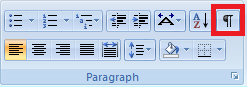
Chcete-li odebrat veškerý skrytý text z dokumentu, postupujte takto:
1. cvaknutí Nahradit od Editace skupina v Domů záložka. Viz snímek obrazovky:

2. Když Najít a nahradit vyskakovací dialogové okno, klikněte na Více >> tlačítko pro zobrazení více Možnosti hledání. Klikněte na Najít to, co a potom vyberte Písmo od Formát rozbalovací rámeček.

3. Kontrola Skrytý krabička od Účinky oblast v Najít písmo dialog. Poté klikněte OK.

4. Poté se přepne na předchozí okno, klepněte na Nahradit vše .
Poznámka: pokud chcete z výběru dokumentu odebrat pouze veškerý skrytý text, proveďte nejprve výběr v dokumentu a klikněte na Nahradit v kroku 4.
 Odstraňte veškerý skrytý text jedním kliknutím jedním kliknutím pomocí programu Kutools pro Word
Odstraňte veškerý skrytý text jedním kliknutím jedním kliknutím pomocí programu Kutools pro Word
Funkce Najít a nahradit může být trochu komplikovaná, co takhle použít Kutools pro Word Odebrat skrytý text nástroj pro odstranění veškerého skrytého textu z výběru nebo celého dokumentu jedním kliknutím?
Musíte pouze vybrat část, se kterou chcete pracovat, a poté kliknout Odebrat skrytý text. Odstraní veškerý skrytý text z výběru.
Kutools pro Word, praktický doplněk, obsahuje skupiny nástrojů, které vám usnadní práci a zvýší vaši schopnost zpracovávat textový dokument. Zkušební verze zdarma po dobu 45 dnů! Get It Now!
1. Použijte tento nástroj kliknutím Kutools > Moře > Odebrat skrytý text. Viz snímek obrazovky:
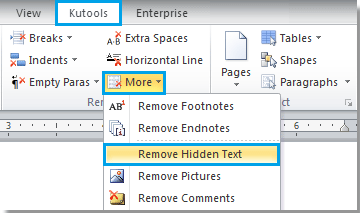
2. Uvidíte výsledek, jak je znázorněno na následujících screenshotech:
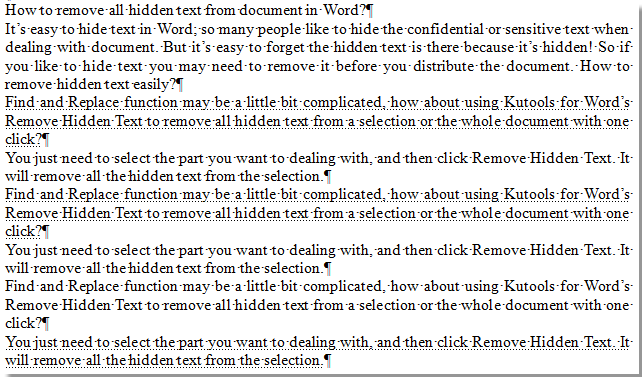 |
 |
 |
Více informací o Odebrat skrytý text, prosím navštivte: Odebrat popis funkce skrytého textu.
Nejlepší nástroje pro produktivitu v kanceláři
Kutools pro Word - Zvyšte své zkušenosti se slovem Over 100 Pozoruhodné vlastnosti!
🤖 Kutools AI asistent: Transformujte své psaní pomocí AI - Generovat obsah / Přepsat text / Shrnout dokumenty / Vyžádejte si informace na základě dokumentu, vše ve Wordu
📘 Mistrovství dokumentů: Rozdělit stránky / Sloučit dokumenty / Exportovat výběr v různých formátech (PDF/TXT/DOC/HTML...) / Dávkový převod do PDF / Exportujte stránky jako obrázky / Tisk více souborů najednou...
✏ Úprava obsahu: Dávkové hledání a nahrazení přes více souborů / Změnit velikost všech obrázků / Transponujte řádky a sloupce tabulky / Převést tabulku na text...
🧹 Čištění bez námahy: Smést pryč Extra prostory / Sekce přestávky / Všechny záhlaví / Textová pole / Odkazy / Další nástroje pro odstraňování naleznete u nás Odstranit skupinu...
➕ Kreativní vložky: Vložit Tisíc separátorů / Zaškrtávací políčka / Tlačítka rádia / QR kód / čárový kód / Tabulka diagonálních čar / Titulek rovnice / Titulek obrázku / Titulek tabulky / Více obrázků / Objevte více v Vložit skupinu...
???? Přesné výběry: Přesně konkrétní stránky / Tabulky / Tvary / nadpisové odstavce / Vylepšete navigaci pomocí vice Vyberte funkce...
⭐ Vylepšení hvězd: Navigujte rychle na libovolné místo / automatické vkládání opakujícího se textu / plynule přepínat mezi okny dokumentů / 11 Konverzní nástroje...
